Dividir imagem online
Arraste sua imagem para a área cinza. Na visualização instantânea, você pode arrastar as linhas para ajustar onde sua imagem será dividida. Você verá imediatamente como suas opções afetam o tamanho das peças. Escolha verticalmente, horizontalmente ou ambas (Grade). Após o processamento, você obterá um arquivo ZIP contendo suas imagens.
Tipos de arquivo permitidos: JPEG, JPG, PNG, WebP, AVIF, GIF
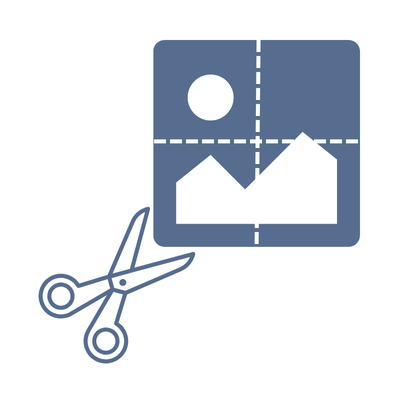
Como dividir sua imagem online
- 1Selecione sua imagem ou solte na área cinza acima
- 2Defina a opção "Como dividir" para "Verticalmente", "Horizontalmente" ou "Ambas (Grade)"
- 3Defina como você quer definir o tamanho de cada peça
- 4Se você especificar o tamanho por "Número de blocos", a imagem será cortada em peças de tamanho igual
- 5Arraste as linhas na visualização para ajustar onde sua imagem será dividida
- 6Defina o número de blocos ou a largura ou altura em pixels
- 7Clique em "Processar e baixar" para salvar suas novas imagens
Perguntas frequentes sobre este divisor de imagens
Quais formatos de arquivo são compatíveis?
Nossa ferramenta suporta os formatos de arquivo de imagem mais comuns. Você pode dividir imagens nos seguintes formatos: JPG, JPEG, GIF, PNG, BMP, WebP e AVIF.
Como posso dividir uma imagem ao meio?
Para cortar sua imagem em duas peças, defina o número de blocos para "2". Esta ferramenta calculará automaticamente a largura ou altura de ambas as peças.
Como posso dividir uma imagem em blocos para Instagram?
Instagram exibe três fotos horizontalmente, então você quer dividir suas imagens verticalmente e definir a quantidade de blocos para três. Se você criar uma grade, a quantidade de blocos horizontais depende da altura da sua imagem. Você pode ver o efeito imediatamente na visualização.
Posso controlar o tamanho das partes ao dividir uma imagem?
Absolutamente! Você pode definir o número de blocos ou especificar a largura e altura exatas em pixels. Isso lhe dá controle total sobre como sua imagem é dividida em múltiplas partes.
Como posso dividir uma imagem uniformemente em múltiplas partes?
Escolha a opção "Número de blocos" e insira a quantidade desejada. A ferramenta dividirá automaticamente sua imagem em partes de tamanho igual. Você pode dividir tanto verticalmente quanto horizontalmente ou combinar ambas.
Posso ajustar onde a imagem será dividida?
Sim! Na visualização, você pode arrastar as linhas de divisão para posicionar precisamente onde sua imagem será cortada. Este recurso interativo permite ajustar os pontos de divisão e ver os resultados em tempo real.
Posso dividir arquivos animados em blocos?
Sim, mas com algumas limitações. Arquivos GIF animados e APNG (PNG animado) manterão sua animação quando divididos em blocos. No entanto, arquivos WebP animados serão convertidos em imagens estáticas durante o processo de divisão. Se você quiser preservar as animações WebP, recomendamos usar nosso Conversor de imagens para converter seu WebP animado para o formato GIF primeiro, depois dividir o arquivo GIF.
Quais são os benefícios de dividir uma imagem?
Quando você divide uma imagem, pode usá-la para carrosséis de redes sociais, dividir pôsteres grandes em partes imprimíveis ou dividir imagens panorâmicas em segmentos gerenciáveis. Nossa ferramenta facilita dividir qualquer imagem em múltiplas partes.
Tenho outra pergunta
Ficamos sempre felizes em receber feedback para expandir a ferramenta ou esclarecer dúvidas.